Abmelden vom gerät, Betrieb vom computer aus – Oki MC363dn Benutzerhandbuch
Seite 39
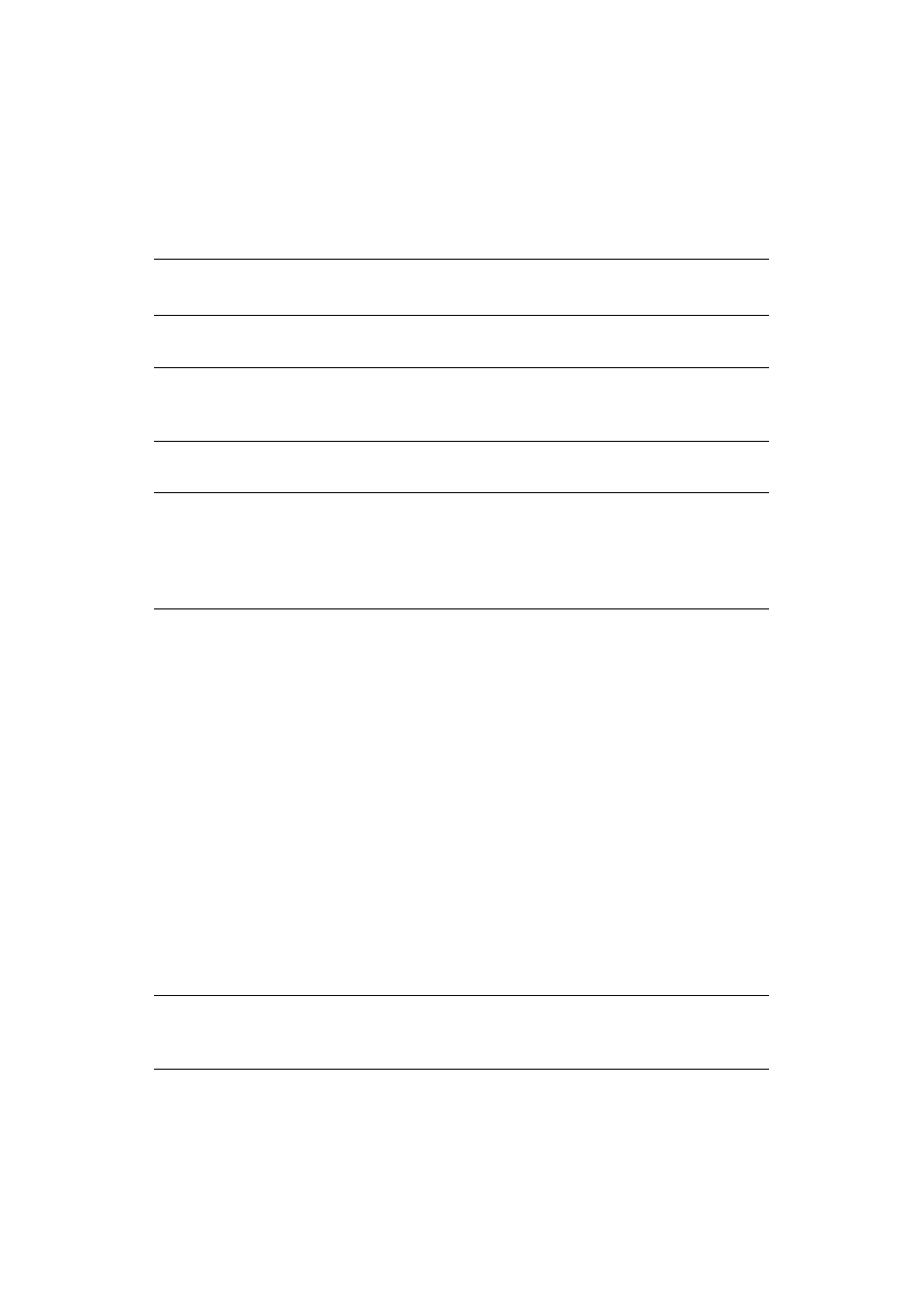
Benutzerauthentifizierung und Zugangskontrolle > 39
A
BMELDEN
VOM
G
ERÄT
Melden Sie sich vom Gerät ab, wenn Sie fertig sind.
1.
Drücken Sie die Taste BACK (ZURÜCK) oder Pfeil links, bis der oberste Bildschirm
angezeigt wird.
2.
Drücken Sie die Taste RESET/LOGOUT (ZURÜCKSETZEN/ABMELDEN) des
Bedienfelds.
B
ETRIEB
VOM
C
OMPUTER
A
US
Drucken unter Windows
1.
Öffnen Sie die zu druckende Datei.
2.
Wählen Sie im Menü Datei die Option Drucken aus.
3.
Wählen Sie den Druckertreiber, den Sie verwenden möchten, unter Drucker
auswählen aus, und klicken Sie auf Einstellungen.
4.
Wählen Sie die Registerkarte Auftragsoptionen aus.
5.
Klicken Sie auf Benutzerauthentifizierung....
6.
Aktivieren Sie das Kontrollkästchen Benutzerauthentifizierung verwenden.
7.
Geben Sie den Benutzernamen unter Benutzername und das Kennwort unter
Kennwort ein.
Wenn Sie auf Windows-Login verwenden klicken, wird der Loginname
automatisch in Windows eingegeben.
8.
Klicken Sie auf OK.
9.
Klicken Sie auf OK und danach auf Drucken.
Drucken unter Mac OS X
1.
Öffnen Sie die zu druckende Datei.
2.
Wählen Sie im Menü Datei die Option Drucken aus.
3.
Wählen Sie den Druckertreiber des Geräts aus.
HINWEIS
Nach einer gewissen Zeit meldet das Gerät automatisch alle Benutzer ab.
HINWEIS
Der auf dem Computer angegebene Authentifizierungstyp setzt den auf dem
Gerät angegebenen außer Kraft.
HINWEIS
Sie können den XPS-Druckertreiber nicht für diese Funktion verwenden.
In der folgenden Anleitung werden Windows 7 und Editor als Beispiel
verwendet. Die Abläufe und Menüs können sich je nach Betriebssystem
unterscheiden.
HINWEIS
In der folgenden Anleitung wird Mac OS X 10.9 als Beispiel verwendet. Die
Abläufe und Menüs können sich je nach Betriebssystem unterscheiden.